Creación y edición de relaciones entre tablas uno a varios o varios a uno utilizando el portal de Power Apps
El portal de Power Apps proporciona una forma de crear y editar relaciones de 1:N (uno a varios) o N:1 (varios a uno) para Microsoft Dataverse.
El portal permite configurar las opciones más comunes, pero algunas opciones solo se pueden configurar usando el explorador de soluciones. Más información:
- Crear y editar relaciones 1: N (uno a varios) o N:1 (varios a uno)
- Creación y edición de relaciones entre tablas 1:N (uno a varios) o N:1 (varios a uno) con el explorador de soluciones.
Ver relaciones entre tablas
- En el portal de Power Apps, seleccione el modo de diseño Controlado por modelos o Lienzo.
- Seleccione Tablas y seleccione la tabla que tiene las relaciones que desea ver. Si el elemento no se encuentra en el panel lateral, seleccione …Más y, a continuación, el elemento que desee.
- Con el área Relaciones seleccionada, seleccione las vistas siguientes:
| Ver | Descripción |
|---|---|
| Todo | Muestra todas las relaciones para la tabla |
| Personalizada | Muestra solo relaciones personalizadas para la tabla |
| Predeterminado | Muestra solo relaciones estándar para la tabla |
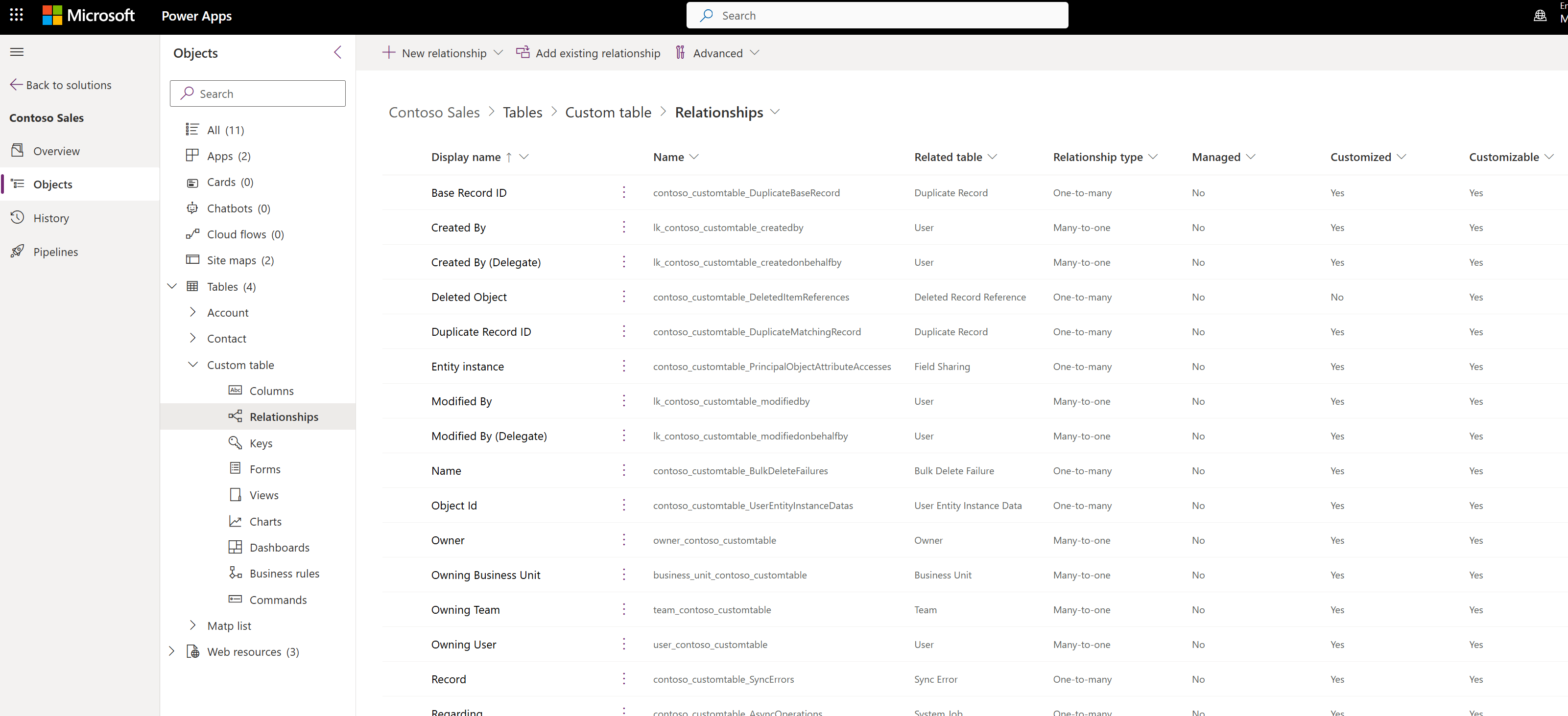
Crear relaciones
Mientras ve relaciones entre tablas, en la barra de comandos, seleccione Agregar relación y elija Varios a uno o Uno a varios.
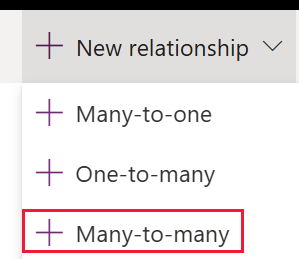
Nota
Para obtener información acerca de las relaciones Varios a varios consulte Crear relaciones N:N (varios a varios)
Importante
El portal usa terminología diferente que el explorador de soluciones. La Tabla principal del explorador de soluciones es la Tabla actual en el portal.
Dependiendo de su elección verá:
| Tipo | Panel |
|---|---|
| Varios a uno | 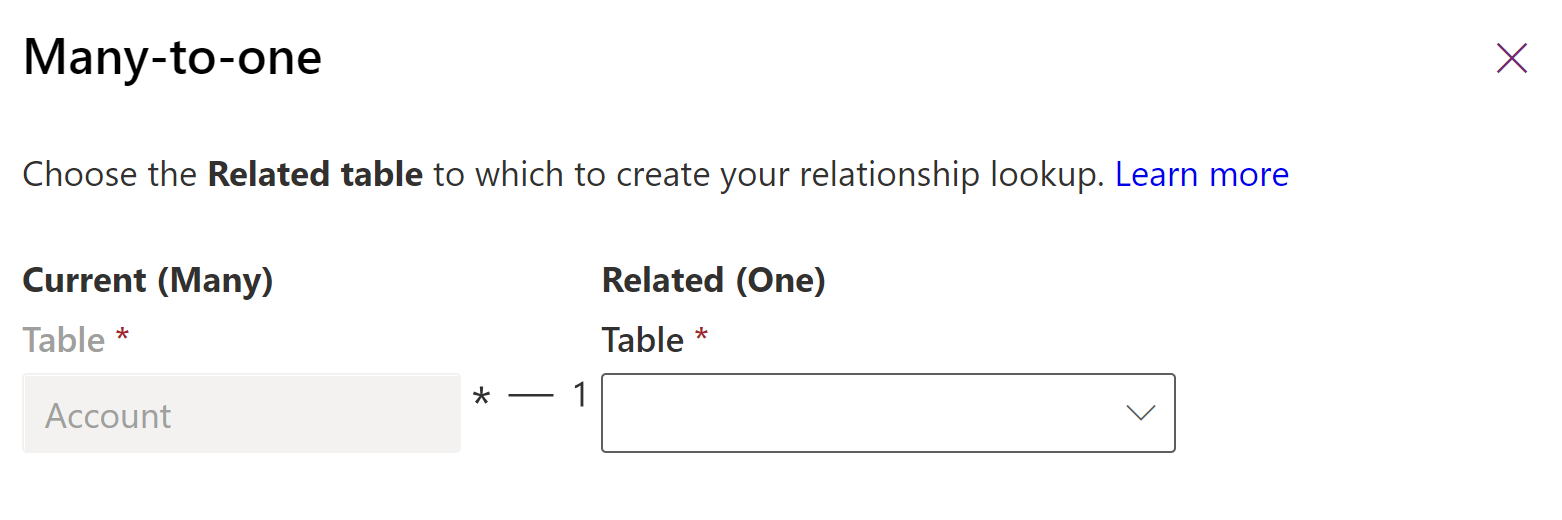 |
| Uno a varios | 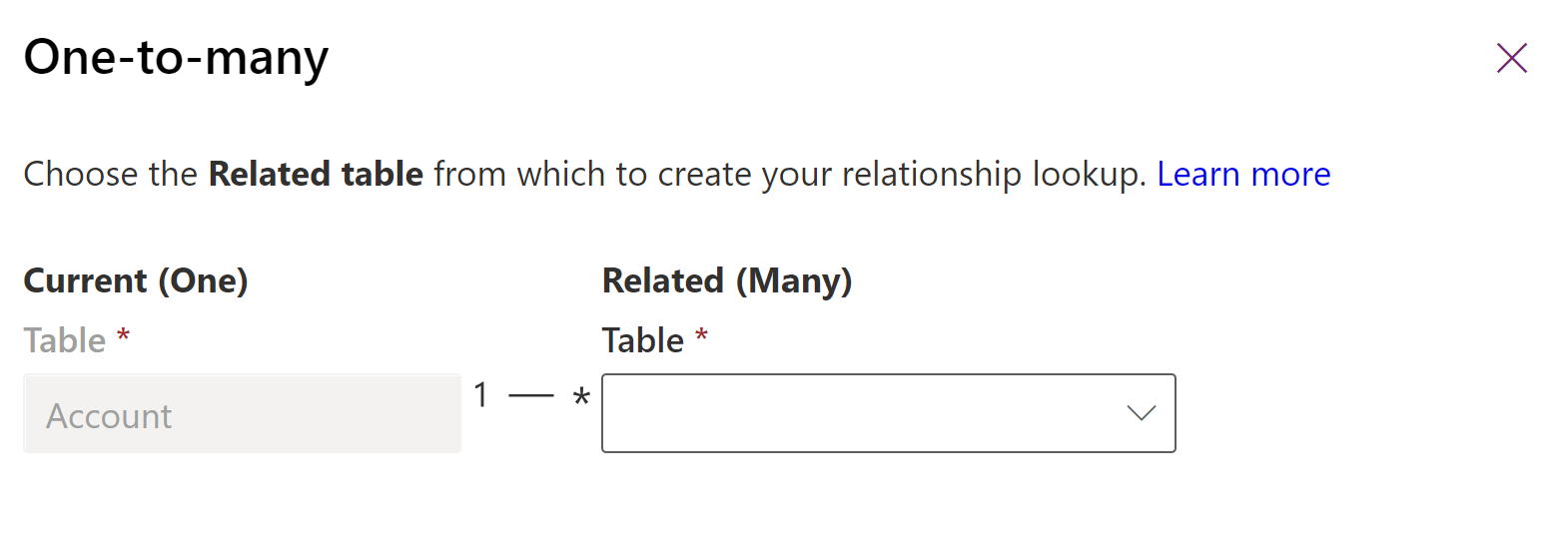 |
Elija la Tabla relacionada para la relación que desea crear entre las dos tablas.
Nota
En cualquier opción, una columna de búsqueda se creará en la tabla actual.
Una vez que seleccione la tabla puede editar los detalles de la relación. En este ejemplo, varias filas de tabla de contacto se pueden asociar a una sola cuenta.
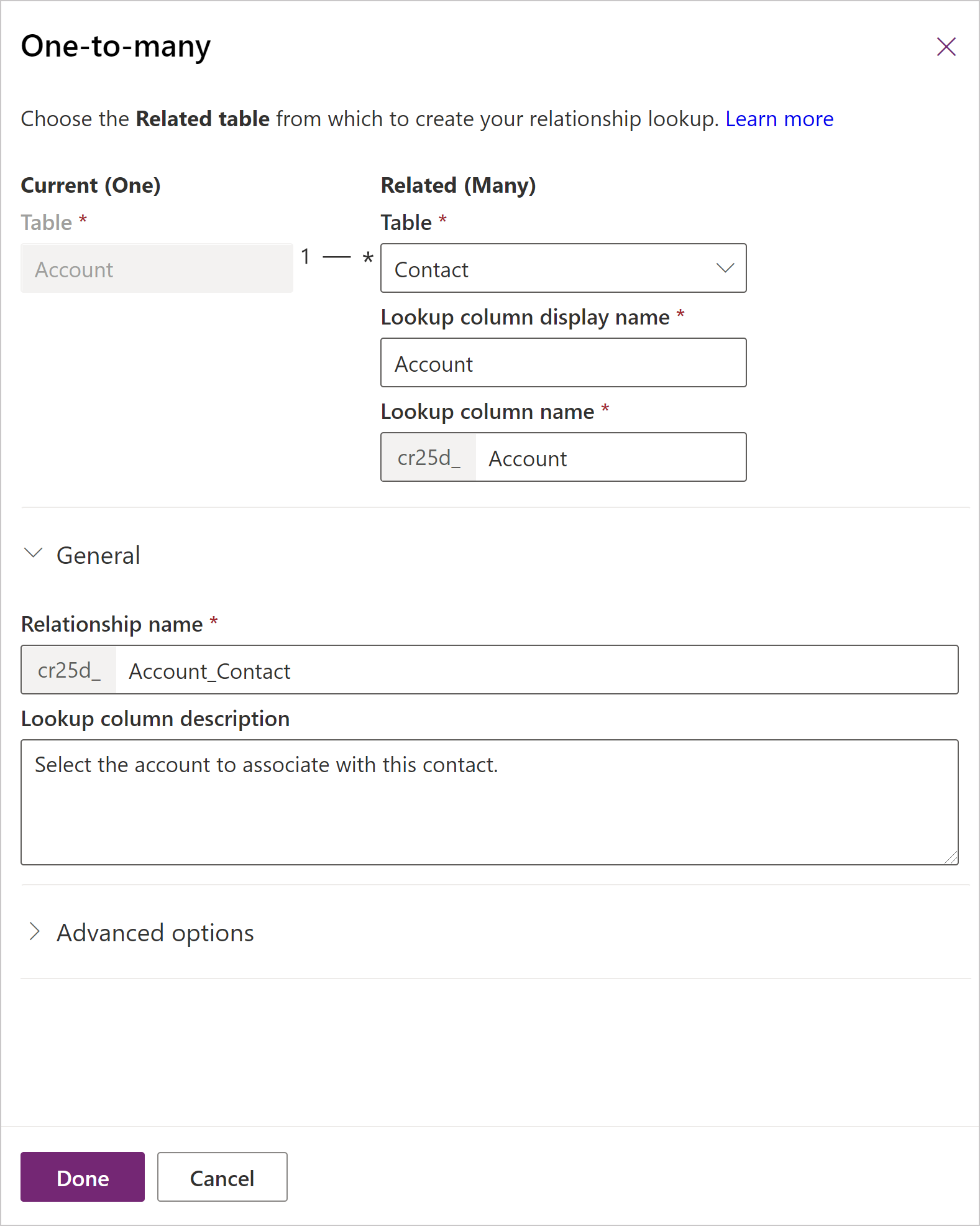
Puede editar los valores predeterminados proporcionados antes de guardar. Seleccione Más opciones para ver los valores de Nombre de relación y Descripción de columna de búsqueda.
| Campo | Descripción |
|---|---|
| Nombre para mostrar de la columna de búsqueda | El texto localizable de la columna de búsqueda que se creará en la tabla relacionada. Se puede editar más tarde. |
| Nombre de columna de búsqueda | El nombre de la columna de búsqueda que se creará en la tabla relacionada. |
| Nombre de relación | El nombre de la relación que se va a crear. |
| Descripción de columna de búsqueda | Descripción de la columna de búsqueda. En las aplicaciones basadas en modelos, aparecerá como información sobre herramientas cuando la gente pase el mouse sobre la columna. Se puede editar más tarde. |
Puede continuar editando la tabla. Seleccione Guardar tabla para crear la relación que ha configurado.
Editar relaciones
Mientras ve relaciones entre tablas, seleccione la relación que desea editar.
Nota
Cada relación se puede encontrar en la tabla principal o la tabla relacionada como relación Varios a uno o Uno a varios . Aunque puede ser editada en ambos lugares, es la misma relación.
El editor de una solución administrada puede evitar algunas personalizaciones de relaciones que forman parte de la solución.
Las únicas columnas que puede editar son Nombre para mostrar de la columna de búsqueda y Descripción de la columna de búsqueda. Estos también se pueden editar en las propiedades de la columna de búsqueda en la tabla relacionada. Más información: Editar una columna
Eliminar relaciones
Mientras ve relaciones entre tablas, seleccione la relación que desea eliminar.
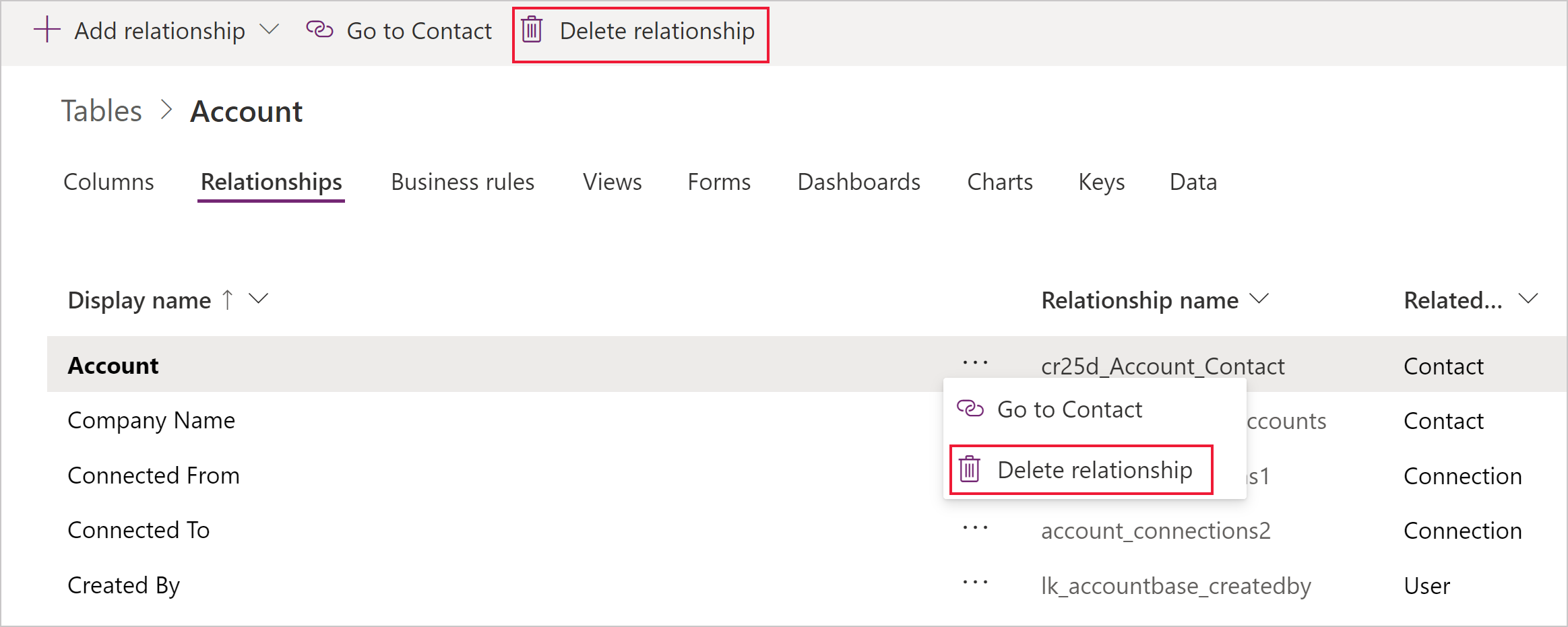
Puede usar el comando Eliminar relación de la barra de comandos o del menú del contexto contextual de la fila al hacer clic en los puntos suspensivos (...).
Al eliminar la relación se eliminará la columna de búsqueda en la tabla relacionada.
Nota
No podrá eliminar una relación que tenga dependencias. Por ejemplo, si ha agregado la columna de búsqueda a un formulario para la tabla relacionada, debe quitar la columna del formulario antes de eliminar la relación.
Consultar también
Crear y editar tablas entre entidades
Crear y editar relaciones 1: N (uno a varios) o N:1 (varios a uno)
Creación y edición de relaciones entre tablas 1:N (uno a varios) o N:1 (varios a uno) con el explorador de soluciones
Editar una columna
Nota
¿Puede indicarnos sus preferencias de idioma de documentación? Realice una breve encuesta. (tenga en cuenta que esta encuesta está en inglés)
La encuesta durará unos siete minutos. No se recopilan datos personales (declaración de privacidad).